Win10系统电脑显卡驱动安装失败怎么办?Win10系统电脑显卡驱动安装失败解决方法下载
win10系统电脑显卡驱动安装失败怎么办?最近有很多用户反映,自己在安装win10系统时遇到了显卡驱动安装失败的情况,那么这个问题我们要怎么解决呢?下面知识兔小编就为大家带来win10系统电脑显卡驱动安装失败的解决方法,需要的用户快来看看吧!
win10系统电脑显卡驱动安装失败解决方法
1、右键点击此电脑–》管理–》设备管理器–》显示适配器。
2、右键点击你的显卡,打开属性选项。
3、知识兔选择卸载设备,勾上删除此设备的驱动程序软件,然后知识兔点击卸载。
4、卸载完成后选择更新驱动程序。
5、自动搜索驱动程序。
6、等待驱动安装完成。
以上就是win10系统电脑显卡驱动安装失败解决方法绍了,希望能帮助到广大用户!
下载仅供下载体验和测试学习,不得商用和正当使用。
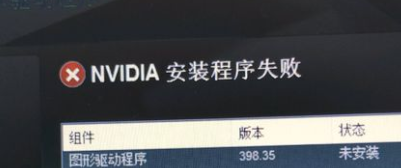
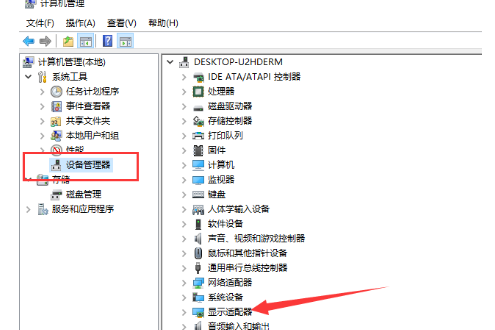
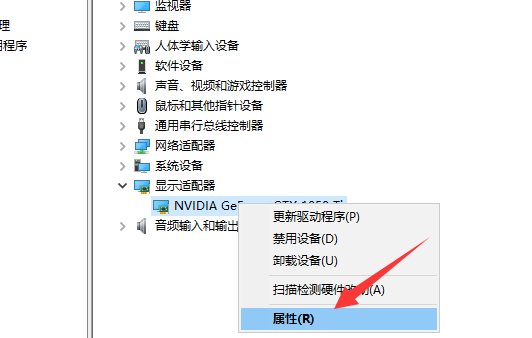
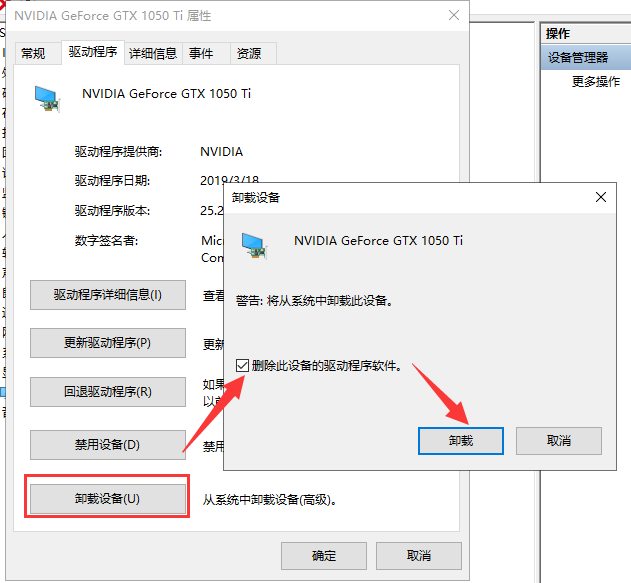
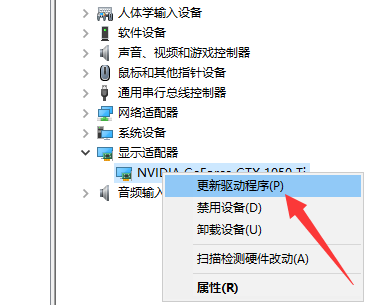
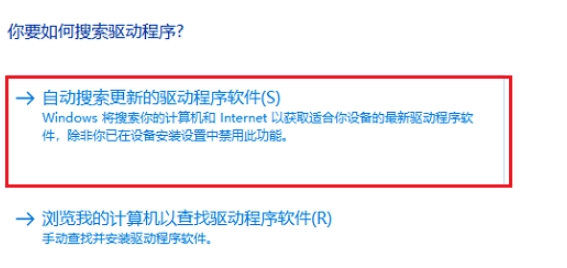
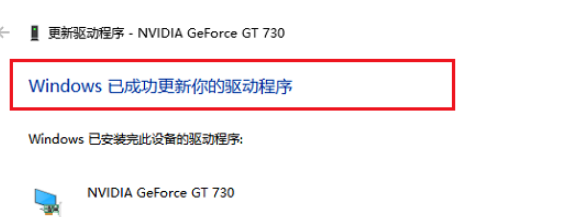

![PICS3D 2020破解版[免加密]_Crosslight PICS3D 2020(含破解补丁)](/d/p156/2-220420222641552.jpg)



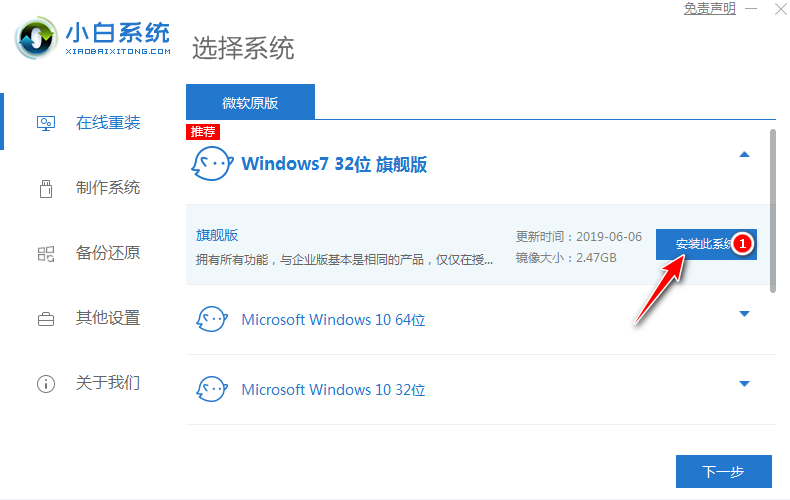


![[Mac] PullTube 视频音乐网站下载软件](https://www.xxapp.net/wp-content/uploads/2022/09/2022090505523641.png)